M4チップ搭載MacBook Airは、充分な性能のM3 MacBook Airよりも更に高性能になり、一般的な利用でも更に進化したMacとなりました。
MacBook Airを選択する理由の一つに、「出先でも利用」という目的で選ぶ方が多いのですがMacBook Air単体でネット接続することができません。
それとは反対に、iPadには「Wi-Fiモデル」に加えて「Wi-Fi + Cellularモデル」があり、別途通信会社との契約が必要になりますが、場所を選ばずにネット接続することが可能です。
この2機種を使い分けて上手に併用することで、これまで以上に生産性を上げることが可能になります。
どちらか1機種を利用している方や、これから進学・就職で新たに購入を予定している方、そして今ビジネスで利用している方が、更に使いやすくなる様にわかりやすくまとめてみました。
MacとiPadは、iPhone以上に便利ですよ。
※MacBook AirとiPad miniを一例としていますが、MacBook ProやiPad Airなども同じですので、様々な組み合わせでの利用にも該当します。
MacBook AirとiPad miniの使い分けで生産性UP!

MacBook AirとiPad miniは、それぞれ独自のメリットがありますが、併用することでより高い生産性を実現することができます。
MacBook Airは、「編集」や「クリエイティブなタスク」などのより高度な作業に向いており、多くのアプリケーションを実行できます。
一方、iPad miniは軽量かつモバイル性に優れており、「閲覧」主体の簡単な利用やリモートワークに向いています。
それに加えて、iPad miniには「Wi-Fiモデル」と「Wi-Fi+セルラーモデル」が用意されており、Wi-Fi+セルラーモデルならMacBook Airのテザリング親機として利用することができます。
そして両機種を使い分けることで、用途に応じた最適なデバイスを使用することができます。
また両デバイスは、同期することでより効率的な作業ができるようになります。
MacBook AirとiPad miniの組み合わせは、生産性を向上させるためにおすすめの組み合わせなのです。
多くの方が満足できる性能なので「MacBook Air」を取り上げていますが、「MacBook Pro」でも同様ですので、参考にしてください。「iPad mini」も他のiPadと置き換えても同様の内容です。


通信費を節約する賢い方法|iPhoneテザリング活用術

iPad miniなど、iPadはWi-FiモデルよりもWi-Fi+Cellularモデルの方が価格が上がります。
一例ですが、iPad mini(A17 Pro)の128GBを例にしますと、
- Wi-Fiモデル 78,800円
- Wi-Fi+セルラーモデル 104,800円
と、26,000円の価格差があります。これはどのiPadも同様にWi-Fi+セルラーモデルの方が価格が上がります。
その為、通信はiPhoneのテザリングを利用して、iPad miniはWi-Fiモデルを選択するのも費用を抑える方法の一つです。
ただ、iPhoneをテザリングの親機として利用する場合、バッテリーの消耗に注意しましょう。

Wi-FiモデルとWi-Fi+Cellularモデルの違いについては、以下の記事で詳しく解説しています。どちらを選ぶべきか迷ったら、こちらをご覧ください。👇


MacBook AirとiPad miniの概要
MacBook AirをはじめMacBookは、Apple社が開発した薄型軽量のノートパソコンであり、iPhoneとの相性の良さや高速性、長時間バッテリー持続などが特徴です。
macOSを搭載し、大きな画面で多様な作業を行えるため、ビジネスやデザイン分野での使用が一般的です。

一方、iPad miniをはじめiPadは、Apple社が開発したタブレットであり、iPadOSを搭載しています。
iPad miniは薄型で、iPadの中で最も軽量な為に持ち運びが簡単であり、iPhoneよりも大きな画面でWebサイト閲覧や電子書籍の閲覧、軽い作業に適しています。
また、Apple Pencil等の周辺機器を使用することで、より高度な作業が可能になります。
両機種のそれぞれの特性を生かして様々な用途に活用でき、併用することでより高い生産性を実現できます。

これが決め手!MacBook AirとiPad miniで生産性アップ
MacBook AirとiPad miniを組み合わせることで、バッテリー持続時間が長く、モバイル性に優れたデバイスとして併用でき、用途に応じた最適なデバイスを使用できます。
また、両者を同期することでより効率的な作業が可能になり、生産性の向上が見込めます。
バッテリー持続時間が長い
MacBook AirとiPad miniは、それぞれバッテリー持続時間が長く、併用することでモバイル性に優れたデバイスとして利用することができます。
MacBook Airは、一度の充電で最大15時間のワイヤレスインターネットの使用が可能であり、長時間の作業にも対応できます。
一方、iPad miniは、一度の充電で最大10時間の使用が可能であり、軽い作業や外出先での利用に最適です。
両者を使い分けることで、長時間の作業や外出先での利用にも対応でき、iPhoneのバッテリー切れの心配が少なくなります。
モバイル性が高く、持ち運びが便利

MacBook Airは、その薄型で軽量なデザインからモバイル性が高く、持ち運びに便利なデバイスです。
M4 MacBook AirやM3 MacBook Air 13インチの重量はわずか1.24kgで、コンパクトなサイズながら大きな画面を備えています。
また、バッテリー持続時間が長く、一度の充電で最大15時間のワイヤレスインターネットの使用が可能であるため、外出先や出張などでも快適に作業ができます。
MacBook Airは、ビジネスシーンや学生にも多くの支持を得ているほか、クリエイターやプログラマーなど専門的な用途にも適しており、幅広いユーザーに向けたデバイスとして高い人気を誇っています。
iPad miniもその薄型で軽量なデザインから、モバイル性が高く持ち運びに便利なデバイスです。
重量はわずか297g(Wi-Fi + Cellularモデル)で、コンパクトなサイズながら8.3インチの画面を備え、iPhoneをはじめとするスマートフォンよりも作業しやすいのが特徴です。
また、Wi-FiとLTEの両方に対応しており、外出先でもインターネット接続が可能です。
iPad miniは、軽い作業やWebサイト閲覧、電子書籍の閲覧などに適しており、ビジネスシーンや学生にも多くの支持を得ています。
用途によって使い分けができる
MacBook AirとiPad miniは、それぞれ異なる用途に適したデバイスです。
MacBook Airは、より専門的な作業や複雑なアプリケーションの利用に向いており、大きな画面と高い処理能力を備えています。
一方、iPad miniは、軽い作業やWebサイト閲覧、電子書籍の閲覧などに適しており、持ち運びに便利なデバイスとして重宝されています。
両者を使い分けることで、用途に応じた最適なデバイスを選び、生産性を向上させることができます。
例えば、MacBook Airで重たいアプリケーションを使いながら、iPad miniでリサーチやメールのチェックをすることで、効率的な作業が可能になります。また、iPad miniよりもディスプレイサイズの大きいiPad Airなら、雑誌の記事を参考にMacBook Airで作業する際など、更に見やすくなります。

Sidecarを使えば、iPadがMacのサブディスプレイに!
MacBook AirとiPadを併用することの魅力の一つに、iPadをMacBook Airの2台目のディスプレイとしてして使用することが可能です。
iPadのディスプレイをサブディスプレイとして使用することで、外出先でも効率の良い作業環境を作ることが可能です。
MacBook AirとiPad miniの同期方法とアプリ選び
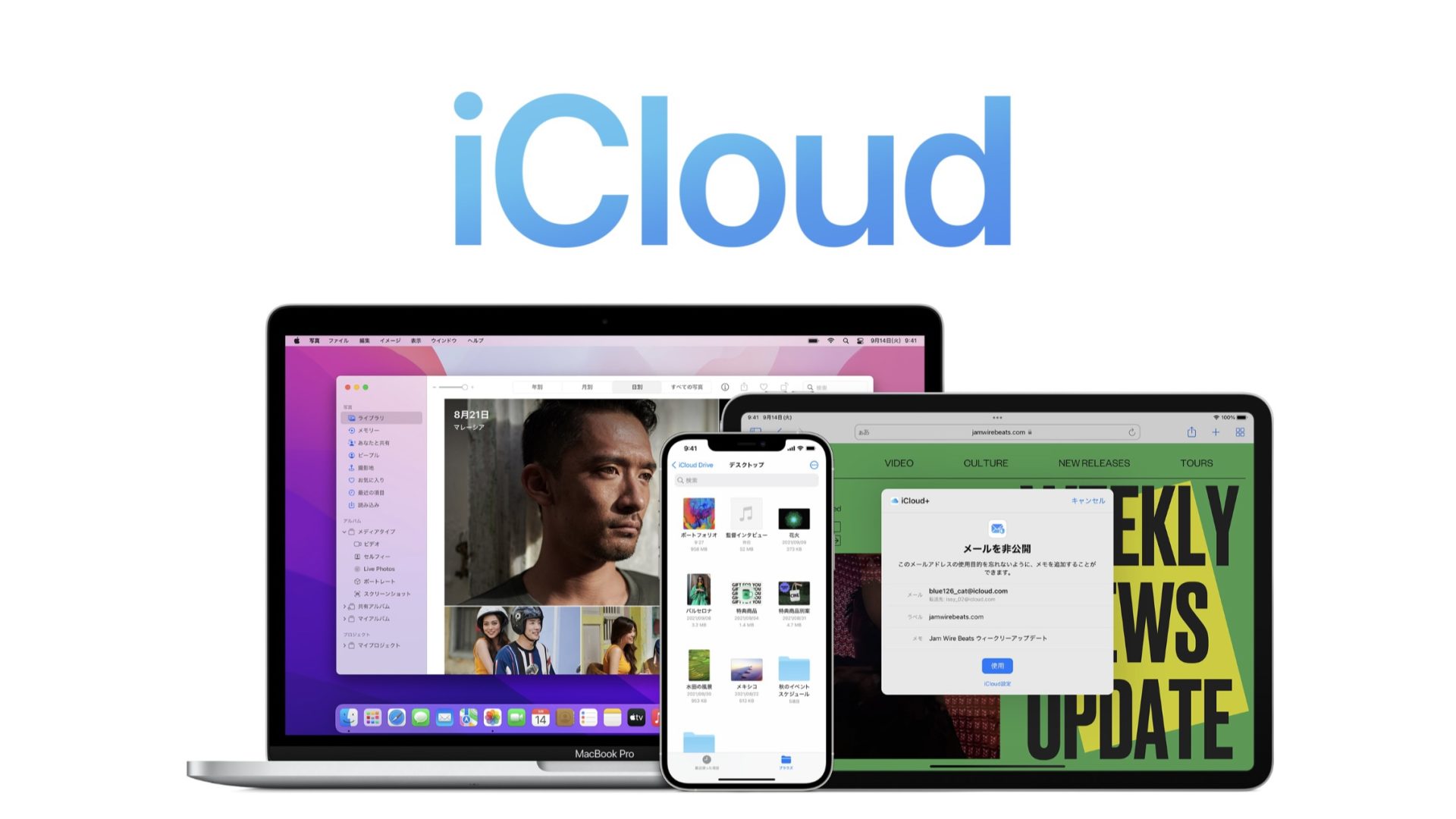
引用 : Apple
MacBook AirとiPad miniを同期させるには、iCloudを使った同期が可能です。
iCloudを使えば、写真やメモ、カレンダーなどのデータを自動的に同期することができます。
ただし、アプリの同期はiCloudに対応しているアプリに限られるため、必ずしもすべてのアプリの同期が可能とは限りません。
アプリ選びに関しては、MacBook AirとiPad miniで共通して使えるアプリも多いため、使い勝手が良いアプリを選ぶことが大切です。
特に、クラウドサービスやブラウザなどは、両方のデバイスで同じものを使うことができるため、使い慣れたものを選ぶと便利です。また、iPad miniのようなタブレットでは、特にタッチ操作に適したアプリを選ぶことで、より快適な操作が可能になります。
同期方法について
MacBook AirとiPad miniのiCloudを使った同期方法は次の通りです。
- 両方のデバイスでiCloudにログインする
- データを同期したい項目をiCloudに保存する(写真、メモ、カレンダー、連絡先など)
- 設定で自動同期をオンにする
同期する項目によっては、手動で同期する必要がある場合もあります。
また、同期する際には、データのバックアップを取ることを忘れないようにしましょう。
アプリケーションの選択
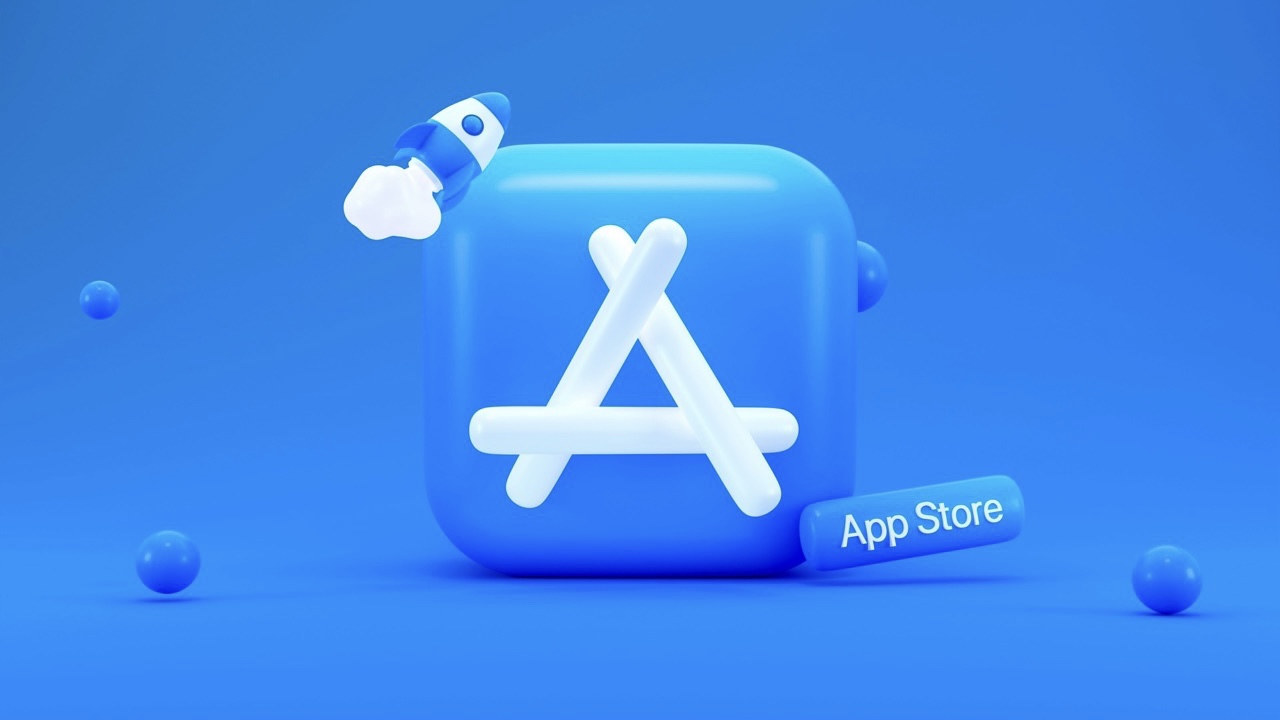
MacBook AirとiPad miniのアプリケーションの選択には、次のようなポイントがあります。
- クラウドサービスやブラウザなどは、両方のデバイスで同じものを使うことができるため、使い慣れたものを選ぶと便利です。
- MacBook AirとiPad miniで共通して使えるアプリも多いため、使い勝手が良いアプリを選ぶことが大切です。
- iPad miniのようなタブレットでは、特にタッチ操作に適したアプリを選ぶことで、より快適な操作が可能になります。例えば、スケッチアプリやゲームアプリなどが挙げられます。
- MacBook Airでは、ビジネスアプリやプログラミング用のアプリなど、より高度な機能を持ったアプリが使いやすいです。
- 両方のデバイスで使いたい場合は、両方のデバイスに対応したアプリを選ぶ必要があります。例えば、Microsoft Officeなどは、MacBook AirとiPad miniの両方で利用可能なアプリです。
アプリ選びには、自分がどのような用途で使用するかを考慮し、使い勝手や機能性を比較検討することが重要です。
また、App Storeなどを利用して、レビューや評価を確認することもおすすめです。
まとめ|MacBook AirとiPad miniの組み合わせが生産性を向上させる理由
MacBook AirとiPad miniの組み合わせが生産性を向上させる理由についてまとめると、次のようになります。
- デバイスごとに得意な作業が異なるため、それぞれのデバイスを使い分けることで、より効率的な作業ができる。
- MacBook Airで重い作業を行いながら、iPad miniでリサーチやデータの閲覧などの軽い作業を同時に行うことができる。
- どちらのデバイスもiCloudを使った同期が簡単に行えるため、データ共有が容易になる。
- モバイル性が高く、持ち運びが便利なため、外出先でも効率的な作業が可能になる。
- タブレット端末であるiPad miniは、スマートフォンよりも画面が大きく、作業がしやすいため、作業効率が上がる。
- MacBook AirとiPad miniはどちらもApple社製品であるため、シームレスなデバイス間連携が可能である。
これらの理由から、MacBook AirとiPad miniの組み合わせは生産性向上に非常に有効であると言えます。
MacBook AirとiPad miniのメリット
MacBook AirとiPad miniのメリットをまとめると、次のようになります。
- モバイル性が高く、持ち運びが便利。
- MacBook Airは高性能なビジネス向けのアプリケーションが使いやすく、iPad miniはタッチ操作に適したアプリが使いやすい。
- MacBook AirとiPad miniを使い分けることで、生産性を上げることができる。
- MacBook AirとiPad miniはiCloudを使った同期が簡単に行えるため、デバイス間でのデータ共有が容易になる。
- MacBook AirとiPad miniはバッテリー持続時間が長いため、外出先でも安心して使用できる。
- どちらもApple社製品であるため、シームレスなデバイス間連携が可能である。
これらのメリットを生かして、デバイスを使い分けることで、より効率的な作業ができるようになります。
MacBook AirとiPad miniのおすすめの用途について
MacBook AirとiPad miniのおすすめの用途についてまとめると、次のようになります。
- MacBook Air
高性能で多機能なアプリケーションを使いたい場合、ビジネス用途でのデータ入力や編集、プログラミング、動画編集などの作業に適している。 - iPad mini
タブレット端末でのコンテンツ閲覧、メールやSNSなどの軽い作業、スケッチやデザインなどの創造的な作業、プレゼン資料の作成やプレゼンテーションなどのプレゼン用途に適している。
MacBook AirとiPad miniを使い分けることで、それぞれの用途に最適なデバイスを使うことができます。
デバイスを使い分けることで、生産性を上げたり、より効率的な作業ができるようになります。
MacBook Airを利用している方はiPad miniの導入を、iPad miniを利用している方はMacBook Airの導入を検討してみてはいかがでしょうか。
MacBook AirとiPad miniは、あなたの for Better Life に欠かせないデバイスとなるでしょう。
🍎#for Better Apple Life
iPadやMac選びで迷っている方へ。
自分の作業スタイルに合った1台を選ぶことで、日々の生産性と快適さは大きく変わります。
あなたのMac、iPadライフが、もっと心地よく進化しますように。


ほぼ毎日Apple製品、特にMacやiPad、iPhoneに関する情報を掲載していますので、X(旧Twitter)でフォローしていただくと更新内容の通知が届きます。
ぜひフォローお願いします。
@Kazu_blog
>>>iPhone でSafariをご利用の方のブックマーク方法はこちら
>>>iPhone でChromeをご利用の方のブックマーク方法はこちら
>>>androidスマホをご利用の方のブックマーク方法はこちら
























































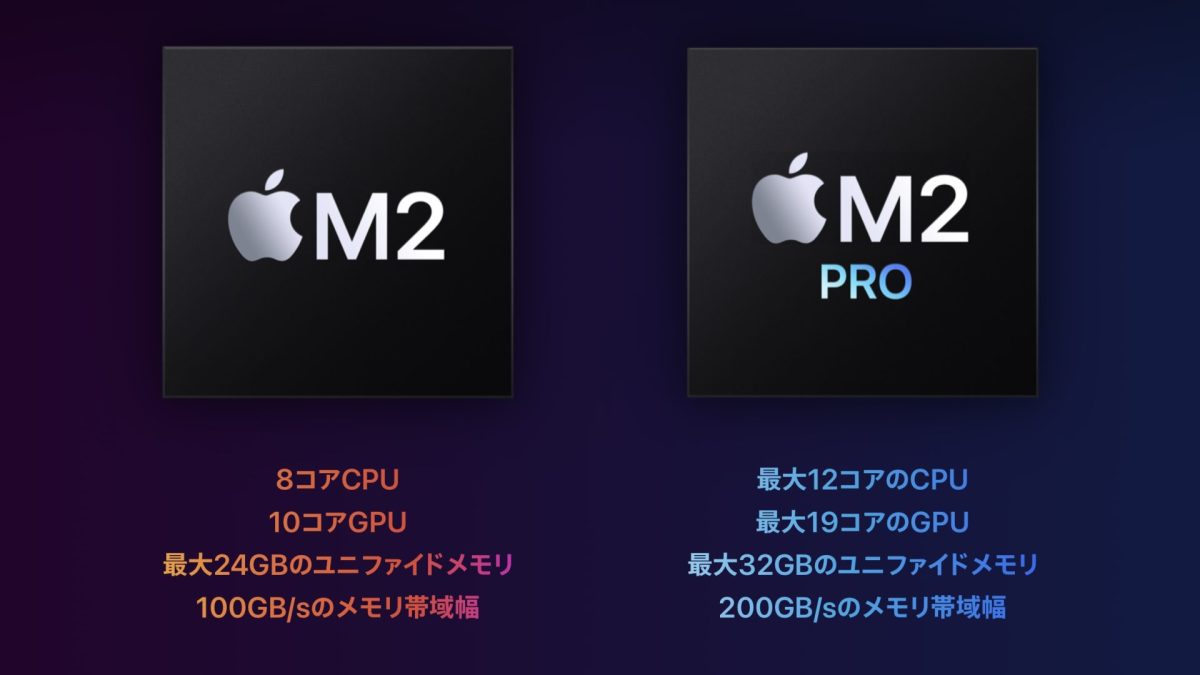
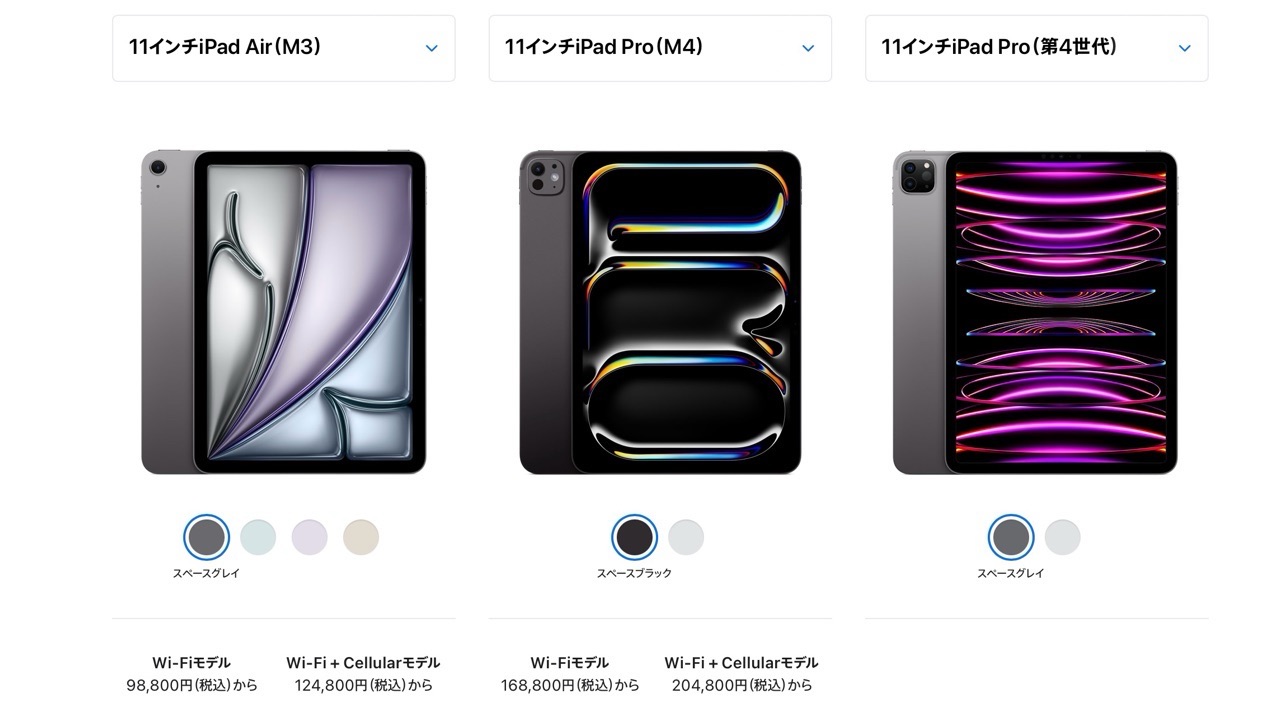
コメント